چرا نسخه 64 بیتی کروم انتخاب عاقلانهای است؟
ویندوزهای 64 بیتی امنیت قابل قبولی دارند، کروم نیز از این قاعده مستنثا نیست، بهطوری که نسخه 64 بیتی کروم از طیف گستردهای از قابلیتهای امنیتی پشتیبانی میکند. گوگل در وبلاگ خود در این ارتباط نوشته است: «تیم طراحی کروم، در نسخه 64 بیتی این توانایی را دارد تا دفاع مستحکمی در برابر آسیبپذیریهایی به وجود آورد که بر مبنای کنترل اشیا مقیم در حافظه کاربر را در معرض تهدید قرار میدهند.» همچنین نسخه 64 بیتی کروم از ادوبی فلش 64 بیتی پشتیبانی میکند. در همین راستا گوگل همکاری نزدیکی با ادوبی داشته است. این همکاری بر مبنای ایمنسازی فلش در برابر طیف گستردهای از حملات انجام شده است. بهطوری که کروم در برابر طیف گستردهای از اکسپلویتها که ممکن بود امنیت کاربران را در معرض تهدید قرار دهند، ایمن شده است. البته کروم از مکانیزمهای دیگری برای ایمنسازی نسخه 64 بیتی محصول خود در ویندوز استفاده کرده است. اما ترجیح داده است، در مورد آنها توضیح شفاف و روشنی ارائه نکند.
بهطور مثال، در بخشی از گزارش گوگل آماده است که نسخه 64 بیتی کروم در مقایسه با نرمافزارهای آنتیویروس که این روزها مورد استفاده قرار میگیرد، از کاربران بهتر محافظت به عمل میآورند، بهطوری که از الگوی قدرتمندی در ارتباط با مکانیزم سندباکس پردازههای کروم استفاده میکند. این در حالی است که نسخه 32 بیتی کروم، نمیتواند از چنین فناوری استفاده کند. آیا هنوز قانع نشدهاید؟ ارزیابیهای مختلف نشان میدهند کروم 64 بیتی در وبگردی از سرعت بالایی برخوردار است. بنابر گزارش منتشر شده از سوی گوگل، این نسخه در مقایسه با نسخه 32 بیتی دو برابر پایدارتر بوده و در زمان باز کردن صفحات معمولی وب کمتر هنگ میکند.
ارتقا به کروم 64 بیتی مشکلی به وجود نمیآورد
گوگل در سال 2014 اعلام کرده بود، تنها مشکل پیش روی کاربران در مهاجرت از نسخه 32 بیتی به نسخه 64 بیتی به عدم پشتیبانی کروم 64 بیتی از افزونههای NPAPI 32 باز میگردد. در نتیجه افزونههای جاوا و دیگر افزونههای این مرورگر در نسخه 64 بیتی کار نخواهند کرد. اما به این نکته توجه داشته باشید که گوگل در نظر دارد به پشتیبانی از افزونههای NPAPI در هر دو نسخه 32 و 64 بیتی پایان دهد. نسخه 64 بیتی کروم همچنین شامل یک افزونه 64 بیتی فلش است. این نسخه 64 بیتی از فلش بهطور طبیعی با محتوای فلش قرار گرفته در سایتها به خوبی کار میکند. اگر از یک نسخه 64 بیتی ویندوز استفاده میکنید، به شما توصیه میکنیم از نسخه 64 بیتی کروم استفاده کنید. ما هنوز به درستی نمیدانیم چرا گوگل هیچ برنامهای برای ارتقاء خودکار کاربران به کروم 64 بیتی در دستور کار قرار نداده است.
از کجا بدانم از چه نسخهای از کروم استفاده میکنم؟
برای اطلاع از این موضوع، در سمت راست پنجره مرورگر کروم روی دکمه Help کلیک کرده، گزینه Help و سپس گزینه About Google Chrome را انتخاب کنید.

این پنجره نسخه کروم را به شما نشان میدهد. اگر از نسخه 64 بیتی استفاده میکنید، در سمت راست نسخه مرورگر عبارت (64-bit) را مشاهده خواهید کرد.

اگر هیچ مقداری در این قسمت مشاهده نمیکنید، همانگونه که در تصویر زیر نشان داده شده است، از یک نسخه 32 بیتی کروم استفاده میکنید.

چگونه میتوانم به نسخه 64 بیتی سوییچ کنم؟
سوییچ کردن به نسخه 64 بیتی ساده است. به سایت دانلود کروم ویژه ویندوز بروید. دقت کنید روی دکمه Download Chrome کلیک نکنید، این گزینه برای نصب کروم 32 بیتی مورد استفاده قرار میگیرد. برای این منظور روی عبارت Download Chrome for Windows که در زیر این دکمه قرار دارد کلیک کنید. (زمانی که نسخه 64 بیتی روی سیستم شما نصب شد، در مراجعات بعدی دیگر نیازی به بررسی این موضوع نخواهید داشت.)

در صفحه ظاهر شده رو لینک Windows 10/8/7/8.1 64 bit کلیک کنید.
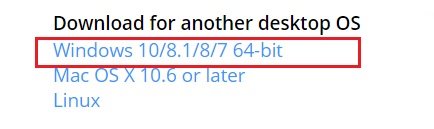
در پنجره ظاهر شده روی دکمه Accept and install کلیک کنید. زمانی که اقدام به نصب نسخه 64 بیتی کروم میکنید، تنظیمات، دادههای شخصی و افزونههای شما حفظ شده و چیزی از دست نخواهید داد. کروم بهطور خودکار فایلهای برنامه شما را بهروزرسانی خواهد کرد. بعد از نصب کروم، یکبار دیگر روی گزینه About Google Chrome کلیک کنید. اگر همه چیز به خوبی انجام شده باشد، عبارت (64-bit) را مشاهده خواهید کرد. اگر در مدت زمان فرآیند نصب پیغام خطایی مشاهده کردید، به این معنی است که از ویندوز 32 بیتی استفاده میکنید و در نتیجه این توانایی را ندارید که از نسخه 64 بیتی استفاده کنید. برای حل این مشکل اگر سختافزار سیستم شما اجازه میدهد، ابتدا نسخه 64 بیتی ویندوز را نصب کرده و در ادامه کروم 64 بیتی را نصب کنید.
وضعیت کروم ویژه کاربران دنیای مک و لینوکس چگونه است؟
آیا از ویندوز استفاده نمیکنید، جای نگرانی نیست. باز هم این توانایی را خواهید داشت که از نسخه 64 بیتی کروم استفاده کنید. در سیستمعامل مک فقط نسخه 64 بیتی کروم ( نسخه 39) در اختیار کاربران قرار دارد. اما اگر جزء آن گروه از کاربرانی هستید که از سیستمعامل لینوکس استفاده میکنند، باید بدانید از ماه مارس تنها نسخه 64 بیتی کروم 64 در اختیار کاربران قرار خواهد گرفت. اما ابتدا اطمینان حاصل کنید که سیستمعامل شما نسخه 64 بیتی است. برای دسترسی به کروم 64 بیتی لینوکس از این آدرس استفاده کنید.

گوگل به احتمال زیاد، کاربران ویندوز 64 بیتی را متقاعد خواهد ساخت که همگی از کروم 64 بیتی استفاده کنند، همانگونه که اینکار را در دنیای مک انجام داده است. تا آن زمان بهتر است اطمینان حاصل کنید از کروم 64 بیتی روی کامپیوتر شخصی مجهز به ویندوز استفاده کنید.
==========================
شاید به این مقالات هم علاقمند باشید:
ماهنامه شبکه را از کجا تهیه کنیم؟
ماهنامه شبکه را میتوانید از کتابخانههای عمومی سراسر کشور و نیز از دکههای روزنامهفروشی تهیه نمائید.
ثبت اشتراک نسخه کاغذی ماهنامه شبکه
ثبت اشتراک نسخه آنلاین
کتاب الکترونیک +Network راهنمای شبکهها
- برای دانلود تنها کتاب کامل ترجمه فارسی +Network اینجا کلیک کنید.
کتاب الکترونیک دوره مقدماتی آموزش پایتون
- اگر قصد یادگیری برنامهنویسی را دارید ولی هیچ پیشزمینهای ندارید اینجا کلیک کنید.









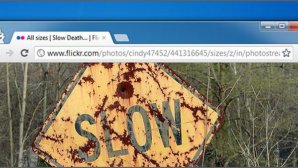


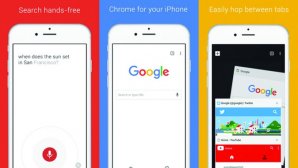


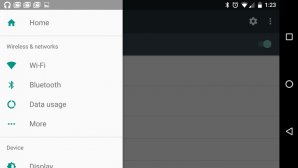























نظر شما چیست؟